2022年04月26日 watanabe
2022年04月26日 watanabe
ネット動画共有サイトで動画を観ている人々が増えるにつれて、DVDの人気がどんどん落ちます。YouTube、NetflixなどのストリーミングメディアはDVDを殺していると言ってもいいです。しかし、物理的なメディアDVD、BDは、今でも多くの支持者がいます。また、映画DVD、BDコレクションが大好きな人にとって、自宅のソファに座りながら、フラットスクリーンテレビでDVDを見るのは、もっとも楽しいです。 この記事は、DVDプレーヤー内蔵の一 体型テレビをいくつか紹介します。また、DVDプレーヤーがなくても、テレビでDVDを再生する方法も一緒に説明します。
まず、DVDプレーヤが内蔵されているテレビを紹介します。
予算が最適:simplus シンプラス SP-D24TV01TW 24インチ 地上デジタルフルハイビジョン液晶テレビ


このsimplus SP-D24TV01TWには、多くの機能を搭載して、強力なDVDプレーヤ内蔵の一体型テレビです。壁掛け対応です。1920 x 1080画素数の高いコントラスト比が特徴のVAパネルを搭載していて、鮮やかな映像を楽しめる。テレビの背面に数多いの端子があって、MiniB-CASカード挿入口、HDMI、USB端子、デジタルアンテナ入力など、様々な要望を満たれます。外付けHDDに接続することで録画ができます。内蔵DVDプレーヤーがあるので、DVDプレーヤーを買う必要がありません。 再生可能ディスク:DVD,DVD-R(CPRM),DVD-RW(CPRM),CD,CD-R/RW 対応フォーマット:DVD-Video,CD-DA,MP3,JPEG ※残念ですが、このテレビはUSBメモリーに対応していません。USB端子は録画HDD接続専用端子です。 ※価格:20,300円(税込み)
コスパ最高:コンパクトGL-19L01DV 小型ハイビジョン液晶テレビ DVD内蔵 19インチ


コンパクトGL-19L01DVは軽くて、寝室や子供部屋などのサブテレビとしてオススメの液晶テレビです。鮮明で1366*768画素数のを液晶パネルで、リーズナブルな価格を提供します。 HDMIとUSB入力を追加すると、互換性のあるメディアデバイスとソースを接続できます。HDMI端子でケーブルを繋げて、サブモニターとしての使用ができます。さらに、ノートパソコンのモニタとして画面を出力することもできます。USB端子でデジタルカメラ、ビデオカメラの映像が観られます。USBメモリーに接続すると、お気に入りの写真、映像、音楽を楽しむことができます。 内蔵DVDプレーヤーが内蔵され、DVD、DVD-R、DVD-RWに対応しているので、これ一台で映画などを楽しめることができます。 ※画面が小さくて、家庭用にはちょっと厳しいですね。 ※価格:17,800円(税込み)
機能性最高:三菱液晶テレビRA2000シリーズ


三菱液晶テレビRA2000シリーズには、40インチ、50インチと58インチの画面規格があります。壁掛け可能で、水平3840 × 垂直2160画素の4K画素数と16:9のアスペクト比で4K高精細を最大限に引き出し、鮮明かつ繊細な画像を提供します。4K放送対応で、4K放送の録画、再生、ダビングができます。Bluetooth受送信対応で、ヘッドホンやスピーカーで再生したりできます。外部機械と接続ためのHDMI端子とUSB端子が内蔵されていて、自分で撮影した写真や動画もテレビ画面で楽しめます。 ネットワーク機能の搭載で、テレビをインターネットにつなげば、YouTube,ABEMAをテレビで楽しめます。多彩な美しい映像も楽しめます。内蔵のレコーダーを利用して、DVDは言うまでもなく、Ultra HD ブルーレイの再生も可能です。 ※価格は高い! ※価格:オープン価格
テレビに関する記事: 『iPhone/iPad画面をテレビでミラーリングする方法』 『テレビ録画DVD(CPRMディスク)をPCで再生する方法』 『LG TVテレビでISOファイルを再生する方法2020年』
上記は、DVDを直接再生できるDVDプレーヤー内蔵のテレビです。
テレビでDVD見るには、二つの方法があります。1つはDVDプレーヤーとテレビを接続して再生する方法です。DVDプレーヤー内蔵の一体型テレビがあれば、DVDプレーヤーがなくても簡単に再生できます。もう1つはDVDをリッピングし、USBメモリーを経由しでDVD動画をテレビで見る方法です。
今は、DVDプレーヤーのない場合、テレビでDVDの動画を見る方法を説明します。つまり、DVDムービーをリッピングして、テレビに対応されているフォーマットに変換するという方法です。現在では、ほとんどのテレビにUSB端子があるので、互換性のあるォーマットの動画である限り、テレビで再生することができます。 ※また、この方法を利用して、日本でも、PAL規格のDVDを再生することができます。
POINT
DVDhaPAL DVDとNTSC DVDの2つの主なタイプがあります。 DVDのエンコードされたビデオ(MPEG2)はデジタル形式で保存されて、NTSCまたはPAL二つの形式になります。PALの国で販売されているすべてのDVDプレーヤーは両方の種類のディスクを再生しますが、ほとんどのNTSCプレーヤーはPALディスクを再生できません。
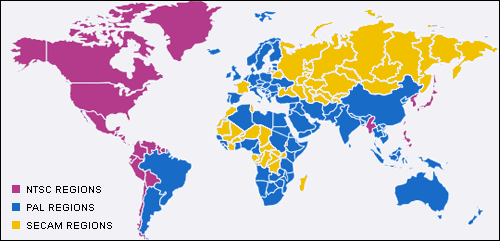
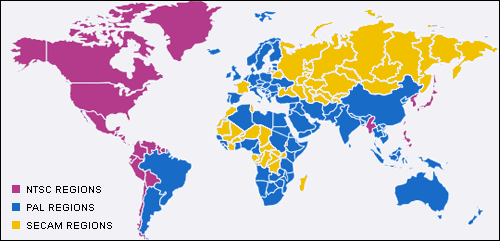
DVDをリッピングする詳細の手順:
DVDをリッピングするには、リッピングソフトが必要です。「Leawo DVD 変換」はLeawo社が開発した、DVDコピープロテクションを除去する最も優れたDVD変換ソフトウェアであり、地域コード、さらにはディズニーDRMなどの制限を解除できます。ユーザーはLeawo DVD変換の無料試用版をダウンロードすることができます。今はこのソフトを利用して、DVDの映像をMP4フォーマットに変換してみます。


☉ DVDの映像をMKV、MP4、MP3などの形式に変換
☉ 出力動画に3D効果を追加
☉ 使いやすい編集機能搭載
☉ 高速や高品質で変換出力
☉ 音声言語、字幕やアングル設定可能
ステップ 1: 「Leawo DVD変換」を起動し、DVDディスクをDVDドライブに挿入し、「BD / DVDを追加」ボタンをクリックしてDVDをロードします。
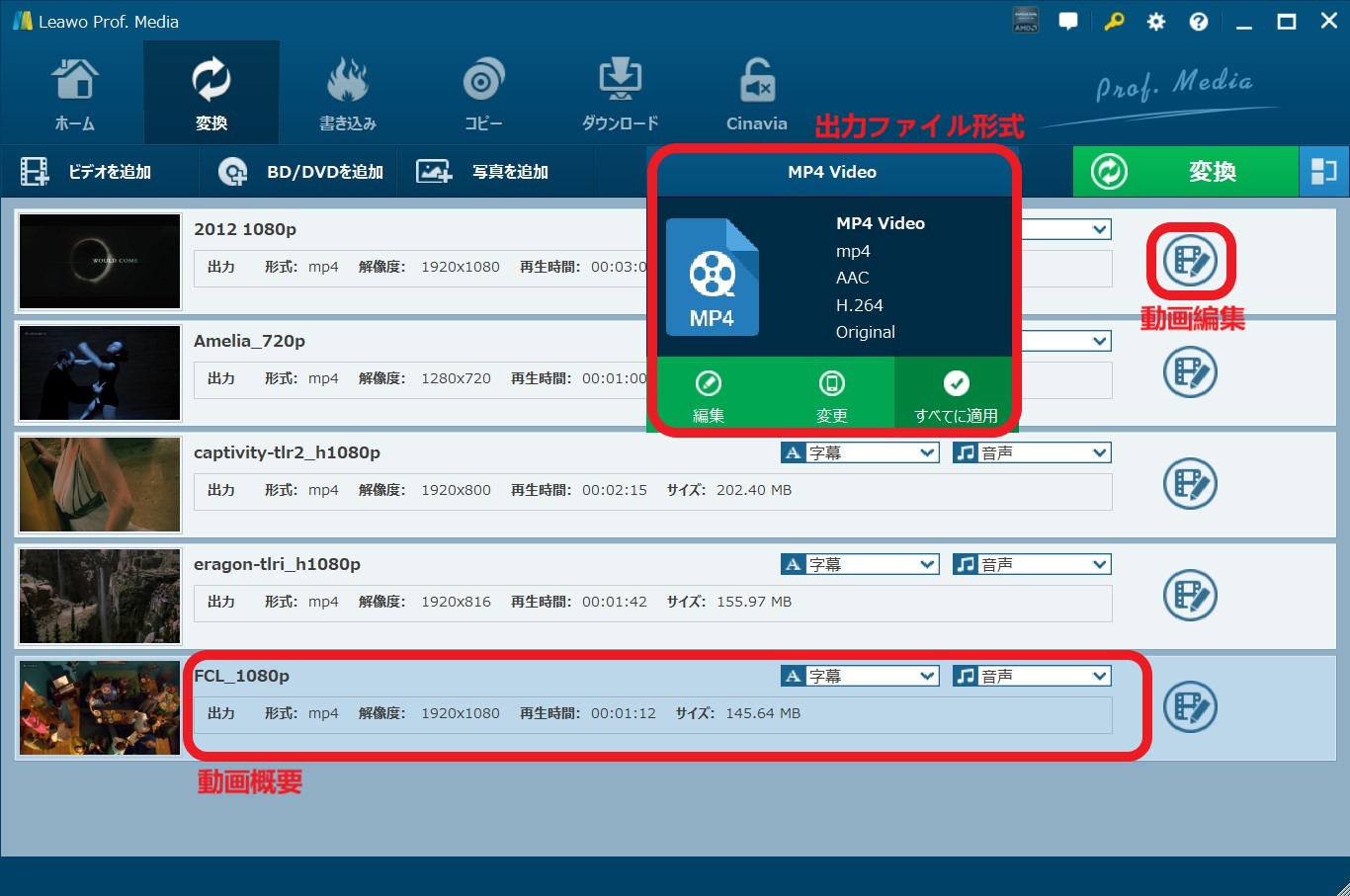
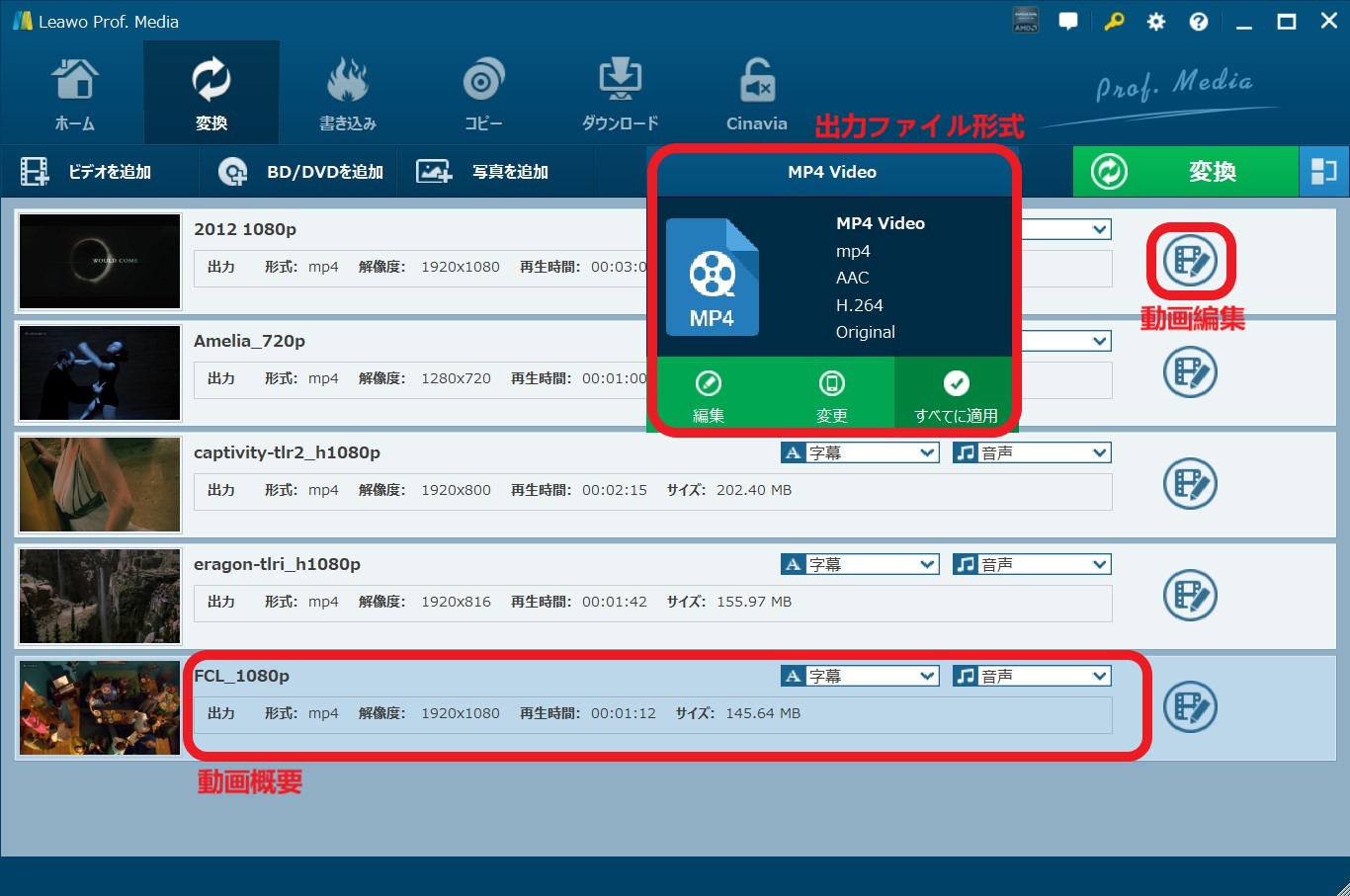
ステップ 2: 「写真を追加」ボタンの横にあるドロップダウンボックスをクリックし、「変更」を選択します。その後はプロファイル設定パネルにグループを開き、4K MP4或いは4K MKVを出力として選択します(AVIやMOVなどの他のフォーマットも選択できます)。
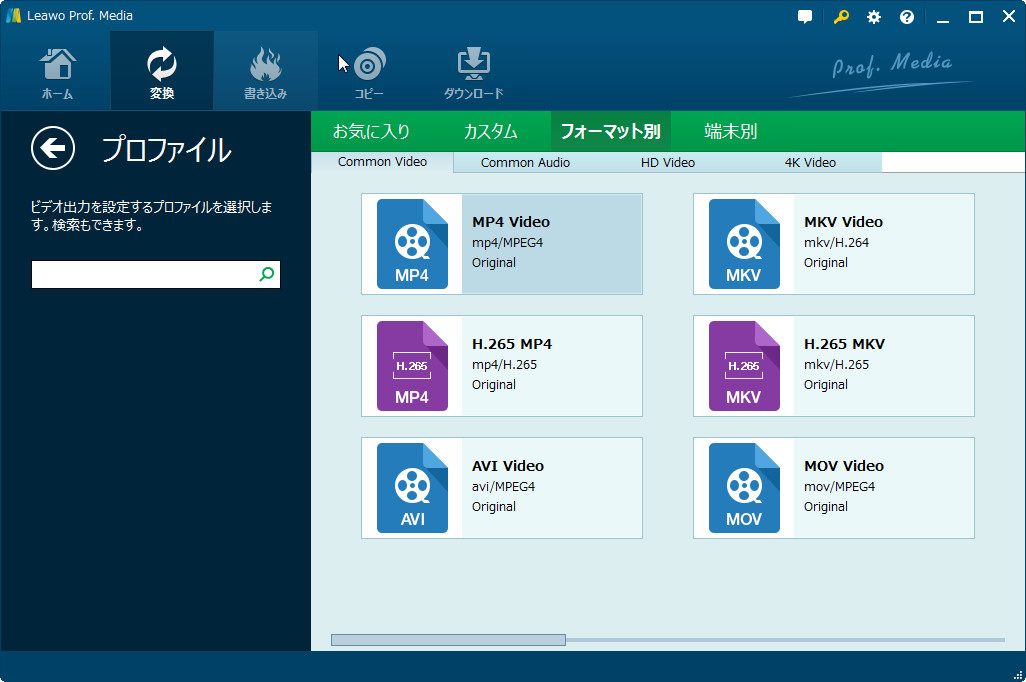
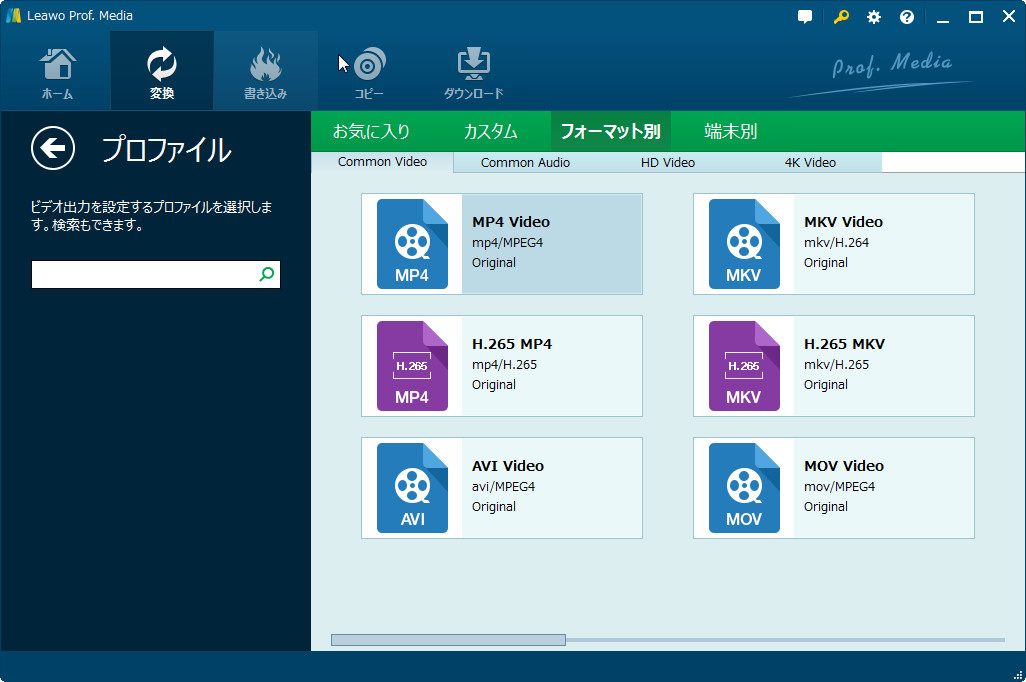
ステップ3. ビデオとオーディオコーデック、ビットレート、解像度、フレームレート、サンプルレート、アスペクト比、チャンネルなど、詳細な出力ビデオとオーディオの設定を編集できます。設定するものが不明な場合は、デフォルトのままにしておきます。
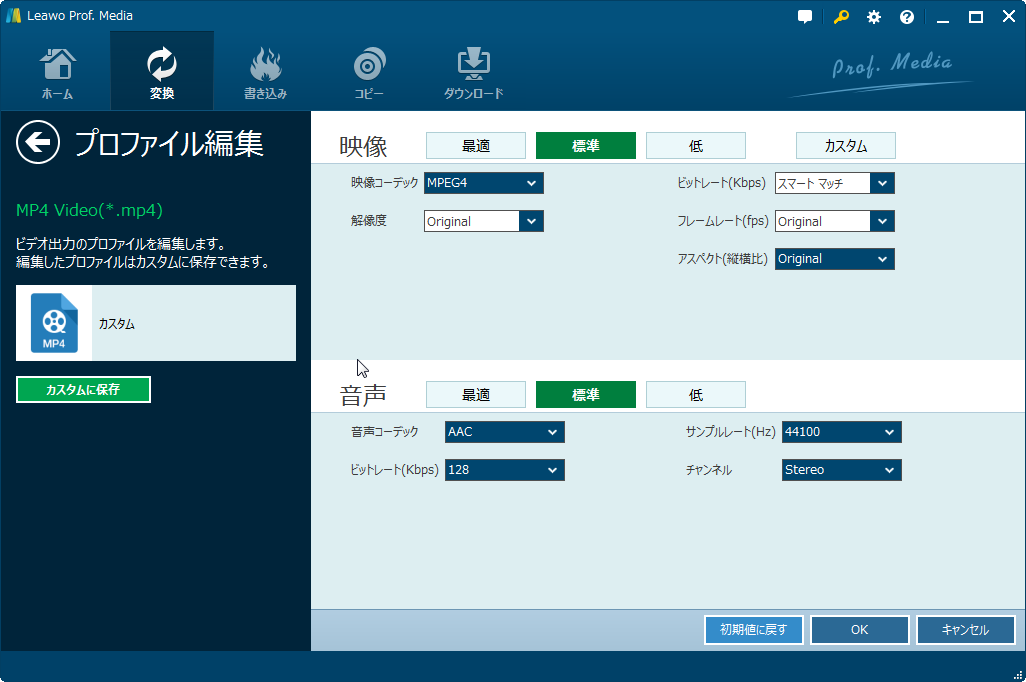
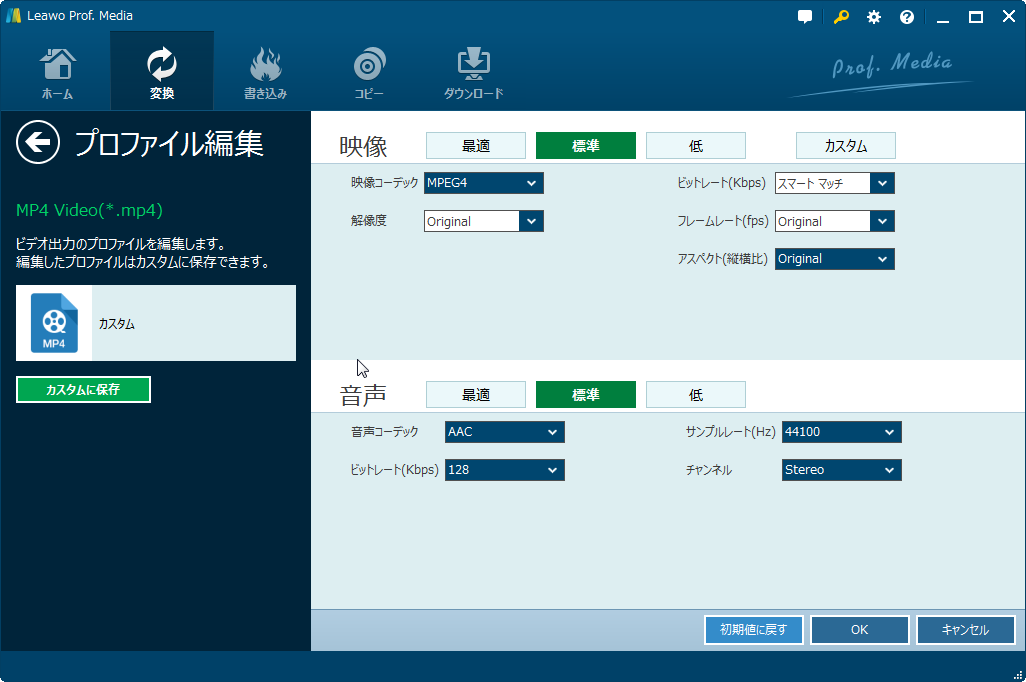
ステップ 4. 最後に、緑色の「変換」ボタンをクリックして保存先のフォルダを選択し、下の「変換」ボタンをクリックして変換処理を開始します。メインインターフェイスで変換プロセスの進度が表示できて、また、一時停止することもできます。
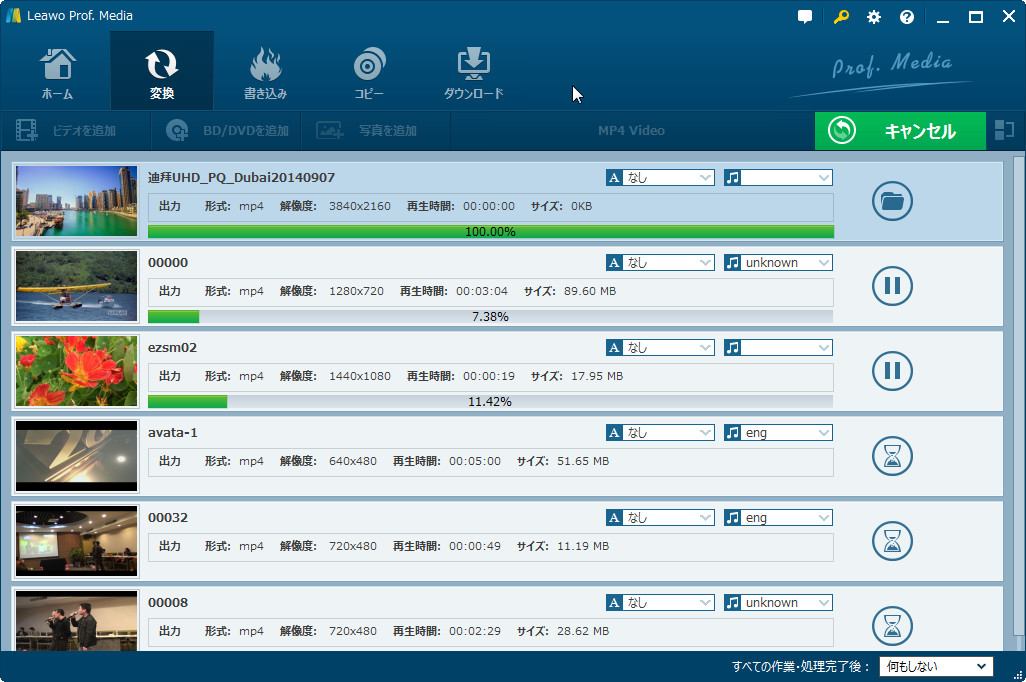
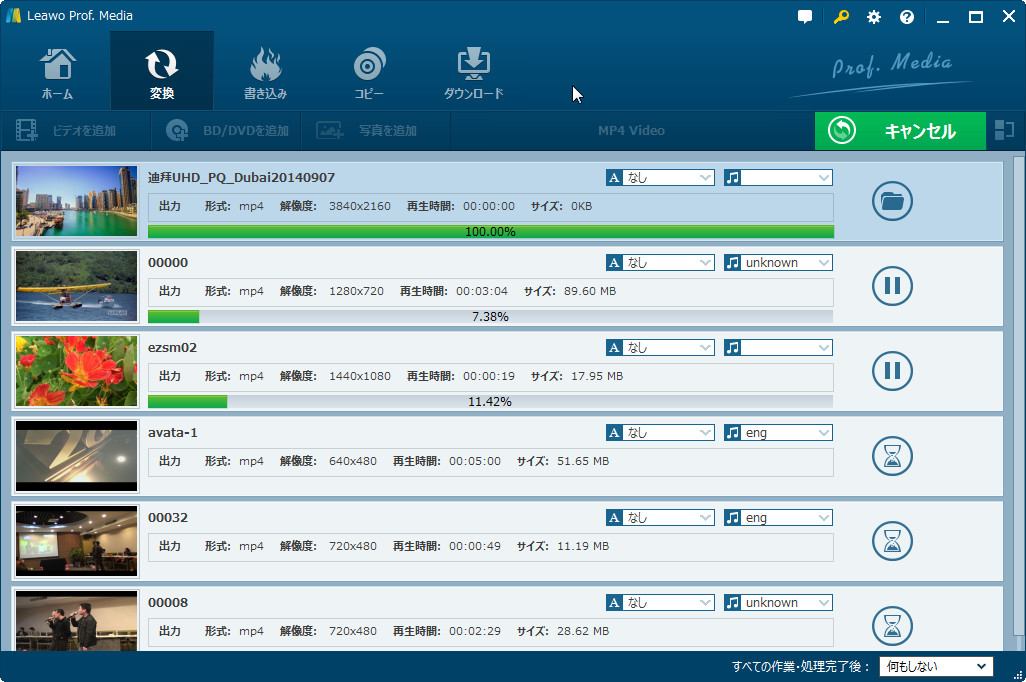
変換が完了した後、、変換されたビデオがUSBメモリー、フラッシュドライブにコピーできます。 一般的に、近年に発売されたすべてのテレビはUSBポートがあるため、USBでテレビに接続されたデバイスに保存してあるビデオやオーディオを再生することができます。
Rating: 4.26 / 5 (69 Reviews)
関連トピック
2024-02-29
【2024年更新】映画「名探偵コナン ハロウィンの花嫁」の配信情報・無料動画からDVDの保存方法までを徹底解説!
2024-02-01
【2024年無料】高画質でDVDをMP4に変換できるフリーソフトとDVDをMP4に変換する方法をまとめて紹介
2024-01-16
【2024年最新版】DVDを再生する方法まとめ | 無料でPC・iPad・iPhone・androidスマホ/タブレット・PS4で楽しめる
2024-03-12
DVDをパソコンに取り込む方法&2024年一番使いやすいDVDコピーソフトおすすめ
2023-11-06
Windows10/11でIFOファイルを再生する方法|IFO MP4 変換方法もあり!
2023-11-27
【最新版】無料・有料からDVDコピーソフトTOP10を厳選し、DVDコピー・ダビングする方法を紹介
30日間
返金保証
30日間の全額返金保証を提供しております。返金ポリシーにより、全てのお客さまに、安心して最高のサービスと製品を提供させていただきます。
1営業日以内
サポート対応
1営業日以内に安心サポート。お客様サポートや技術サポートでも経験豊富なスタッフが迅速に対応しております。
1,000万以上
のユーザー
全世界で千万以上のお客さまや法人様にご利用いただいています。信頼性が高く、ユーザーが安心して利用できる製品を提供いたします。
100%安全
安心ショップ
オンラインストアのデータ通信はベリサイン社の最新技術によって保護されています。安全なショッピングをお楽しみいただけます。